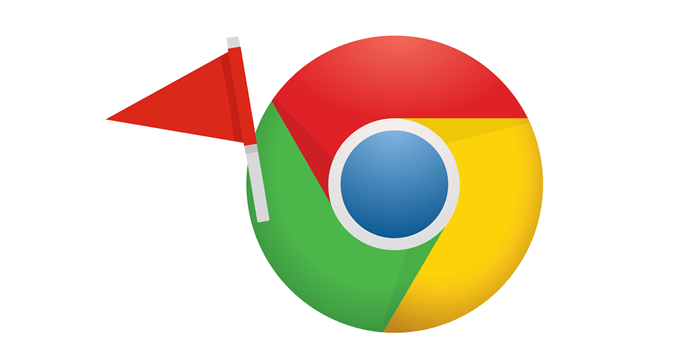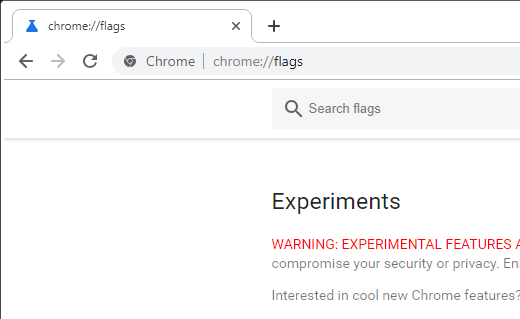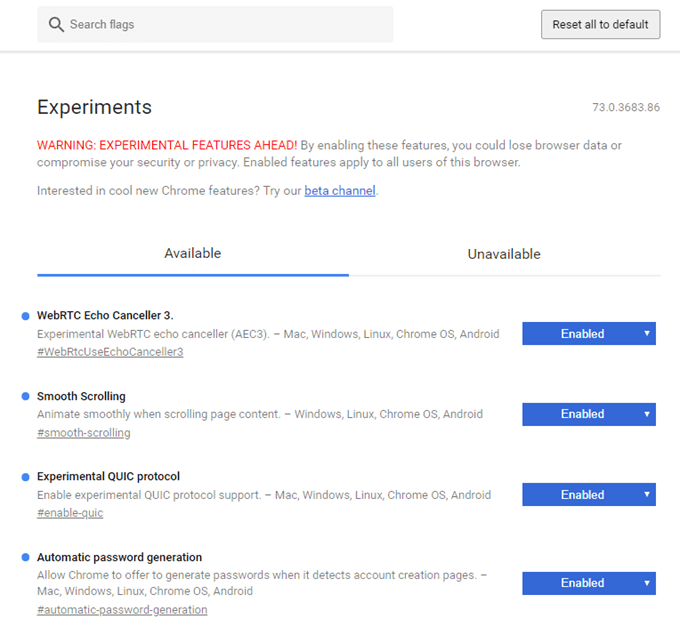A Chrome zászlók engedélyezése azt jelenti, hogy a Google Chrome böngészőjében egy kísérleti funkciót lehet bekapcsolni. Amikor ezt megteszi, akkor engedélyezheti a speciális funkciókat, amelyeket az alapértelmezett böngésző nem használ.
Fontos megérteni, hogy míg a SomeChrome zászlók hasznosak lehetnek a böngészési élmény javításában, vagy az alapértelmezett, nyilvánosan kiadott szolgáltatásokkal kapcsolatos problémák kijavításában, más zászlók több problémát okozhatnak.
<ábra class = "lusta aligncenter">
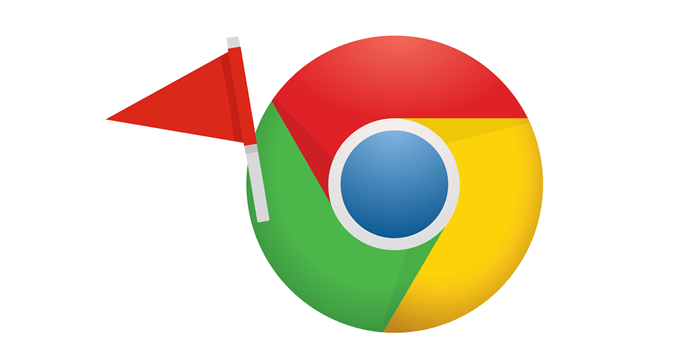
Hogyan lehet engedélyezni a Chrom zászlók használatát
A Chrome zászlók listájának böngészése egyszerű. Csak írja be a chrome: // zászlókelemet a Chrome URL területébe. Azonnal megjelenik a zászlók teljes listája, amelyek felhasználhatók az operációs rendszeren.
<ábra osztály = "lusta aligncenter">
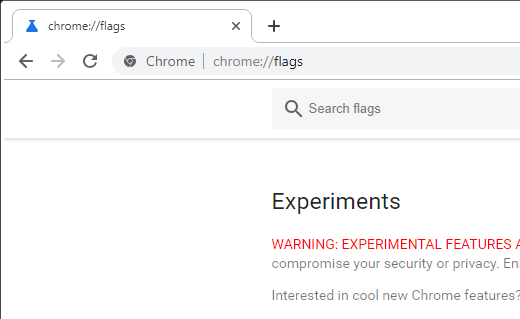
A Chrome zászlólapjának tetején található keresősáv a legegyszerűbb módszer a Chrome zászlók megtalálására, mivel a lista nem sorrendben ábécé szerinti. Néhány olyan webhely, amely a Chrome zászló betekintését kínálja, esetleg más névvel írja le őket, tehát a kereséshez kell tovább menni.
Miután fölállt egy bekapcsolni kívánt zászlóra, válassza a legördülő menüt annak jobbra, és válassza a Engedélyezvelehetőséget.
Tipp: Indítsa újra a Chrome-ot, hogy teljes mértékben engedélyezze ezeket a jelzőket. Miközben kísértésnek tűnik az összes tetszés szerinti zászló bekapcsolása, majd az egyszeri egyszeri újraindítás, hogy mindegyiket alkalmazza, jobb, ha egyenként lehetővé teszi számukra, hogy jobban felismerjék, melyik Chromeflags okoz hibákat a böngészőben, ha ezek közül bármelyik megteszi.
Fontos: Ha problémái vannak ezekkel a zászlókkal, térjen vissza az elsődleges Chrome-zászlók oldalára, és válassza a Mindent vissza az alapértelmezettrelehetőséget.
A BestChrome zászlók listája
<ábra osztály = "lusta aligncenter">
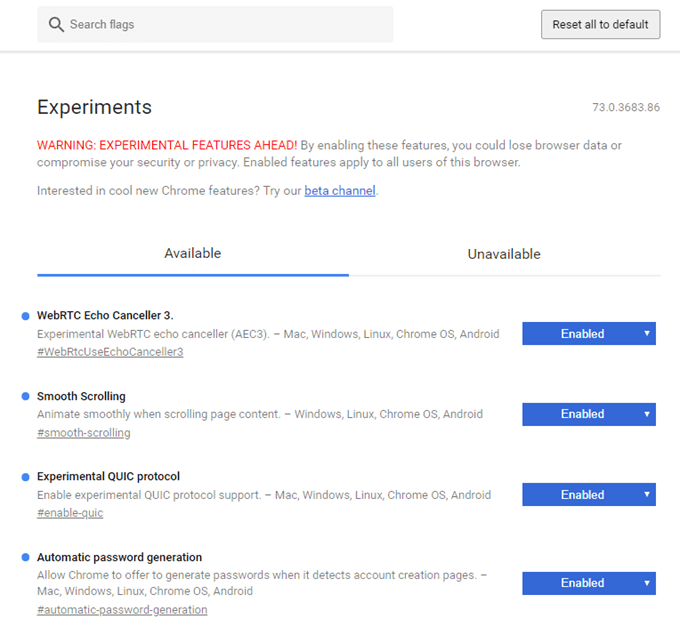
Ez a néhány olyan kedvenc Chrome-zászlónk, amelyeken egy feltöltött böngésző is használható.
Megjegyzés: Másolja be és illessze be az alul vastag szöveget a Chrome zászlók oldalán található keresősávba, és gyorsan keresse meg az említett zászlót.
Scroll Anchor Serialization (# enable-scroll-horgony-serialization): A Chrome kövesse nyomon, hogy hol tartózkodik weboldal, hogy egy hirdetés vagy más elem ne zavarja meg az Ön jelenlegi helyzetét.
A Kép a képben engedélyezése (# engedélyezése-kép-a-képben)): A videó streamingje közben kattintson a jobb gombbal a videóra, és válassza a „Kép a képben” lehetőséget, hogy még egy új lap megnyitásakor a videó továbbra is lejátszódjon a Chrome alján.
Automatikus jelszó-generálás (# automatikus jelszó-generálás): A Chrome biztonságos jelszavakat javasolhat Önnek, hogy gyorsan magad készítsen nehezen kitalálható jelszavakkal. új fiók létrehozása online. Látja a véletlenszerű jelszó megadásának lehetőségét, amikor a Chrome azonosítja az éppen oldalt, amely támogatja a felhasználói fiók regisztrációját.
Párhuzamos letöltés (# engedélyezze a párhuzamos letöltést): gyorsabban töltse le a fájlokat a Chrome-ban, lehetővé téve ezzel a jelzővel, hogy a Chrome támogatja a párhuzamos letöltéseket.
Automatikus fül-eldobás (# automatikus-fül-eldobás): Engedélyezze ezt a memóriatakarékos zászlót a Chrome-ban, hogy a fel nem használt lapok automatikusan el legyenek dobva, ha a rendszermemória túl kevés lesz. Szerencsére a lap nem tűnik el; csak válassza ki az oldalt, és töltse be újra, amikor újra szüksége van rá.
Kísérleti QUIC protokoll (# enable-quic): kezdje el használni ezt a kísérleti hálózati protokollt. amelyet a Google hozott létre a fájlok átvitelének és az internetes böngészés sebességének növelése érdekében. Ez a TCP és az UDP protokollok kombinációja.
Google Password Manager felhasználói felület (# google-password-manager): Az elmentett jelszavak elérése a Chrome-ban egyszerűnek kell lennie, és ezt teszi ez a Chrome zászló: kattintson a jobb gombbal egy jelszómezőre a Chrome-beállítás parancsikonjaként, ahol megtalálhatja az összes elmentett jelszót.
NoState Prefetch (# enable-nostate-prefetch): Hagyja, hogy a Chrome előzetesen letölthesse az erőforrásokat az oldal betöltésekor, de ugyanakkor a memória megtakarítása érdekében is.- WebRTC Echo Canceller 3 (# WebRtcUseEchoCanceller3): Engedélyezze ezt a jelzőt a Chrome-ban, ha visszhangzik az online csevegések során, amikor a mikrofon felveszi a felesleges hangokat.
- Lusta képek betöltése engedélyezése (# engedélyez-lusta képek betöltése): Az adatok felhasználását és a memóriát takaríthatja meg úgy, hogy megakadályozzák a képek betöltését, amíg nem szorosan görgetik őket.
Sima görgetés (# sima görgetés): Sk Az oldalak impozíciója sokkal könnyebbé válik, ha behangoljuk a Chrome sima görgetési funkcióját, amely megállítja a dadogást a tekercseiben.
Megjelenített mentett másolat gomb (# mutat-mentett-másolat ): A számítógépen már letöltött weboldalak gyorsítótárazott másolatának előzetes megtekintése. Megtekintheti az offline weboldalakat a Chrome-ban, ha az oldal nem működik, vagy az internetkapcsolat nem működik.
Kapcsolódó hozzászólások: